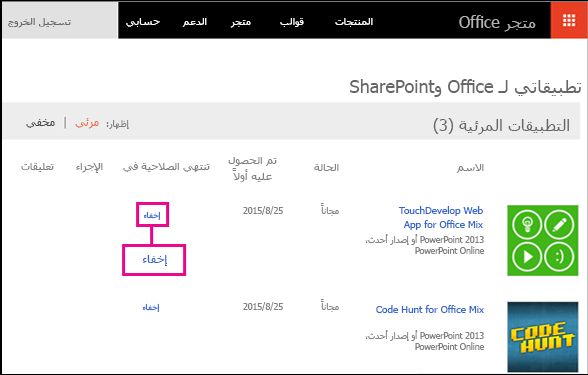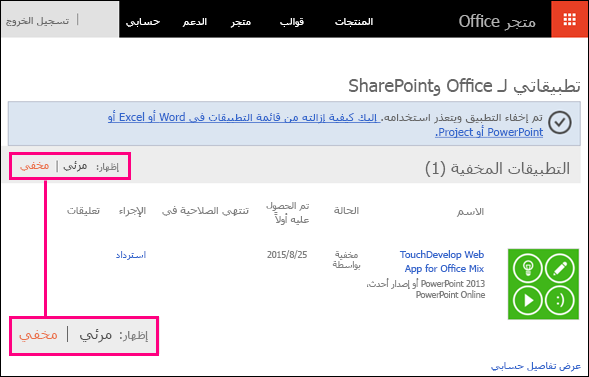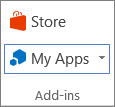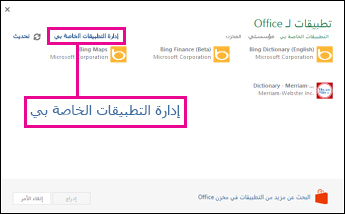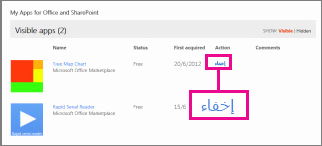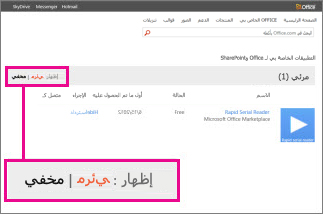ملاحظة: تم تحقيق الغرض المطلوب من هذه المقالة وستتم إزالتها قريباً. لمنع مشاكل "لم يتم العثور على الصفحة"، نقوم بإزالة الارتباطات التي نعرف ماهيتها. إذا قمت بإنشاء ارتباطات تؤدي إلى هذه الصفحة، يُرجى إزالتها وسنقوم معاً بالحفاظ على اتصال الويب.
إذا كنت لا ترغب في استخدام وظيفة Office إضافية في Excel، فقم بإخفائها بحيث لا تظهر في قائمة الوظائف الإضافية. إذا احتجت إلى استخدام هذه الوظيفة الإضافية مرة أخرى في وقت لاحق، فيمكنك استردادها.
هام: اسم جديد لتطبيقات لـ Office - وظائف Office الإضافية. إننا نعمل في الوقت الحالي على تحديث منتجاتنا ووثائقنا ونماذجنا وموارد أخرى بحيث تعكس تغيير الاسم من "تطبيقات لـ Office وSharePoint" إلى وظائف "Office وSharePoint الإضافية". لقد أدخلنا هذا التغيير لكي نسمح بالتمييز بشكل أفضل بين النظام الأساسي للحوسبة وتطبيقات Office (التطبيقات). في الوقت الذي تدخل فيه هذه التغييرات حيّز التنفيذ، قد تكون مربعات الحوار والرسائل التي تراها في التطبيق مختلفة عن تلك التي تراها في هذه المقالة.
في هذا الموضوع
إخفاء وظائف Office الإضافية في Excel 2016
-
انقر فوق إدراج > الوظائف الإضافية الخاصة بي.
-
انقر فوق إدارة الوظائف الإضافية الخاصة بي.
-
ابحث عن الوظيفة الإضافية في القائمة، وضمن إجراء، انقر فوق إخفاء.
ملاحظة: قد تتم مطالبتك بتسجيل الدخول إلى حسابك للاطلاع على قائمة الوظائف الإضافية في صفحة "متجر Office".
راجع الوظائف الإضافية المخفية في Excel 2016
للاطلاع على الوظائف الإضافية التي أخفيتها، إلى جانب إظهار، انقر فوق مخفية.
إخفاء تطبيقات لـ Office في Excel 2013
-
انقر فوق إدراج > التطبيقات الخاصة بي.
-
انقر فوق إدارة التطبيقات الخاصة بي.
-
ابحث عن التطبيق في القائمة، وضمن إجراء، انقر فوق إخفاء.
راجع التطبيقات المخفية في Excel 2013
للاطلاع على التطبيقات التي أخفيتها، إلى جانب إظهار، انقر فوق مخفي.